Страница:
Доказано, что если в офисах не соблюдается это правило, устранить дрожание изображения практически невозможно. Это дрожание возникает из-за мощных полей промчастоты 50 Гц, создаваемых энергокабелями, электрическая нагрузка которых не была под контролем.
Если вы закупаете большую партию мониторов, целесообразно предварительно обратиться в специализированную сертификационную лабораторию и договориться с ней о проведении дополнительных испытаний (в объеме сверх стандартных сертификационных) для выяснения устойчивости приобретаемых вами типов мониторов к магнитному полю.
Можно избежать для себя и второй проблемы и не совершить ошибки в приобретении в торговой сети монитора, не соответствующего действующим в настоящее время в России требованиям безопасности. При приобретении монитора тщательно проанализируйте сертификат безопасности (сертификат соответствия в системе сертификации ГОСТ Р) на данный монитор. Если в этом сертификате есть ссылка на соответствие монитора требованиям ГОСТ Р 50948-96, то все в порядке. Если ссылки в сертификате на данный государственный стандарт нет, то это означает, что данный тип монитора не проходил сертификацию и требуются дополнительные подтверждения его безопасности. Таким дополнительным подтверждением может быть наличие гигиенического сертификата, в котором указано соответствие монитора требованиям санитарных норм СанПиН 2.2.2.542-96. В данном гигиеническом сертификате в обязательном порядке должны быть приведены положительные результаты контроля электрических и магнитных полей в диапазонах частот 5 Гц – 2 кГц и 2-400 кГц.
И, наконец, последнюю проблему можно решить путем установки на экран монитора защитного экранного фильтра.
Если применить этот несложный прием, то можно полностью обеспечить безопасную работу на рабочем месте.
Существуют следующие стандарты, регламентирующие уровень излучений монитора:
› MPR II (установленный шведским правительством стандарт безопасности) – мониторы, сертифицированные в соответствии этому стандарту, имеют уровень излучения меньше, чем окружающие нас в быту электрорадиоприборы;
› TCO;
› ГОСТ Р 50948-96.
Подробнее о них будет рассказано в следующих главах.
Под внешними устройствами понимают монитор, клавиатуру, мышь, принтер, сканер, звуковые колонки и т. п. – все они по своим электромагнитным характеристикам соответствуют стандартам на электробытовую технику.
Энергосбережение. Сам по себе монитор потребляет немного электроэнергии. Мощность его составляет примерно 100–150 Вт. В программном обеспечении (Windows) есть программа энергосбережения, а в компьютере – энергосберегающее устройство, позволяющее снизить электропотребление до 30 Вт.
Если на компьютере не выполняется какая-либо работа, то по прошествии некоторого времени (задаваемого пользователем) отключаются экран монитора и диски системного блока, компьютер переходит в экономичный режим (ждущий режим с минимальным потреблением электроэнергии). Как только вы начинаете работать на компьютере, перемещать мышь, нажимать клавиши клавиатуры, компьютер переходит в рабочий режим и продолжает работать с того места, на котором вы прекратили работу. Устанавливается этот режим следующим образом: щелкнуть правой кнопкой мыши в любом месте рабочего стола (экрана), будет вызвано контекстное меню, выбрать опцию Свойства – в меню Свойства Экран – Оформление – Настройка – Управление эл. Питанием (установить время спящего режима – включение и отключение дисков) – Применить – ОК. Выйти из контекстного меню. Описанный порядок дан для версии Windows 98, и он зависит от той версии Windows, которая стоит на вашем компьютере. Несмотря на различия версий, ждущий режим устанавливается из контекстного меню – опции Свойства.
Отрицать влияние мониторов на здоровье вообще было бы неразумным. Видеотерминалы являются источником практически всех видов излучения, в том числе и рентгеновского. Однако наибольшую опасность представляют именно электромагнитные поля сверхнизкой частоты. Рентгеновское излучение, производимое современными электронно-лучевыми трубками, ничтожно и значительно меньше естественного радиационного фона. Поэтому разговоры относительно мощного рентгеновского излучения от телевизора и монитора компьютера, мягко говоря, преувеличены. Мониторы с различными сертификатами создают поля различной интенсивности, можно сказать, что и другие электрические приборы создают магнитные поля значительно большей интенсивности. Вот, например, факс создает поле в 300–600 нТл на расстоянии всего 20 см, а ксерокс в 5–7 раз больше. То есть мониторы, несомненно, далеки от лидерства.
Заблуждения в отношении вредности компьютерных дисплеев возникают из-за того, что в массовом сознании стандарт ТСО ассоциируется именно с ПК, хотя его можно частично применить к любым электроприборам. Согласитесь, мало кого интересует интенсивность полей, создаваемых офисной техникой.
С учетом вышесказанного можно смело приступать к ликвидации таких «адских машин», как факс, электробритва, одеяло с электроподогревом, электрическая швейная машина, фен, электрическая дрель, но и, конечно же, монитор. Системный блок можно оставить.
ЧИСТОТА – ЗАЛОГ ЗДОРОВЬЯ
РЕЖИМ ТРУДА И ОТДЫХА ПРИ РАБОТЕ ЗА КОМПЬЮТЕРОМ
Глава 2
ВЫБОР МОНИТОРА
Если вы закупаете большую партию мониторов, целесообразно предварительно обратиться в специализированную сертификационную лабораторию и договориться с ней о проведении дополнительных испытаний (в объеме сверх стандартных сертификационных) для выяснения устойчивости приобретаемых вами типов мониторов к магнитному полю.
Можно избежать для себя и второй проблемы и не совершить ошибки в приобретении в торговой сети монитора, не соответствующего действующим в настоящее время в России требованиям безопасности. При приобретении монитора тщательно проанализируйте сертификат безопасности (сертификат соответствия в системе сертификации ГОСТ Р) на данный монитор. Если в этом сертификате есть ссылка на соответствие монитора требованиям ГОСТ Р 50948-96, то все в порядке. Если ссылки в сертификате на данный государственный стандарт нет, то это означает, что данный тип монитора не проходил сертификацию и требуются дополнительные подтверждения его безопасности. Таким дополнительным подтверждением может быть наличие гигиенического сертификата, в котором указано соответствие монитора требованиям санитарных норм СанПиН 2.2.2.542-96. В данном гигиеническом сертификате в обязательном порядке должны быть приведены положительные результаты контроля электрических и магнитных полей в диапазонах частот 5 Гц – 2 кГц и 2-400 кГц.
И, наконец, последнюю проблему можно решить путем установки на экран монитора защитного экранного фильтра.
Если применить этот несложный прием, то можно полностью обеспечить безопасную работу на рабочем месте.
Существуют следующие стандарты, регламентирующие уровень излучений монитора:
› MPR II (установленный шведским правительством стандарт безопасности) – мониторы, сертифицированные в соответствии этому стандарту, имеют уровень излучения меньше, чем окружающие нас в быту электрорадиоприборы;
› TCO;
› ГОСТ Р 50948-96.
Подробнее о них будет рассказано в следующих главах.
Под внешними устройствами понимают монитор, клавиатуру, мышь, принтер, сканер, звуковые колонки и т. п. – все они по своим электромагнитным характеристикам соответствуют стандартам на электробытовую технику.
Энергосбережение. Сам по себе монитор потребляет немного электроэнергии. Мощность его составляет примерно 100–150 Вт. В программном обеспечении (Windows) есть программа энергосбережения, а в компьютере – энергосберегающее устройство, позволяющее снизить электропотребление до 30 Вт.
Если на компьютере не выполняется какая-либо работа, то по прошествии некоторого времени (задаваемого пользователем) отключаются экран монитора и диски системного блока, компьютер переходит в экономичный режим (ждущий режим с минимальным потреблением электроэнергии). Как только вы начинаете работать на компьютере, перемещать мышь, нажимать клавиши клавиатуры, компьютер переходит в рабочий режим и продолжает работать с того места, на котором вы прекратили работу. Устанавливается этот режим следующим образом: щелкнуть правой кнопкой мыши в любом месте рабочего стола (экрана), будет вызвано контекстное меню, выбрать опцию Свойства – в меню Свойства Экран – Оформление – Настройка – Управление эл. Питанием (установить время спящего режима – включение и отключение дисков) – Применить – ОК. Выйти из контекстного меню. Описанный порядок дан для версии Windows 98, и он зависит от той версии Windows, которая стоит на вашем компьютере. Несмотря на различия версий, ждущий режим устанавливается из контекстного меню – опции Свойства.
Отрицать влияние мониторов на здоровье вообще было бы неразумным. Видеотерминалы являются источником практически всех видов излучения, в том числе и рентгеновского. Однако наибольшую опасность представляют именно электромагнитные поля сверхнизкой частоты. Рентгеновское излучение, производимое современными электронно-лучевыми трубками, ничтожно и значительно меньше естественного радиационного фона. Поэтому разговоры относительно мощного рентгеновского излучения от телевизора и монитора компьютера, мягко говоря, преувеличены. Мониторы с различными сертификатами создают поля различной интенсивности, можно сказать, что и другие электрические приборы создают магнитные поля значительно большей интенсивности. Вот, например, факс создает поле в 300–600 нТл на расстоянии всего 20 см, а ксерокс в 5–7 раз больше. То есть мониторы, несомненно, далеки от лидерства.
Заблуждения в отношении вредности компьютерных дисплеев возникают из-за того, что в массовом сознании стандарт ТСО ассоциируется именно с ПК, хотя его можно частично применить к любым электроприборам. Согласитесь, мало кого интересует интенсивность полей, создаваемых офисной техникой.
С учетом вышесказанного можно смело приступать к ликвидации таких «адских машин», как факс, электробритва, одеяло с электроподогревом, электрическая швейная машина, фен, электрическая дрель, но и, конечно же, монитор. Системный блок можно оставить.
ЧИСТОТА – ЗАЛОГ ЗДОРОВЬЯ
При работе компьютера в системном блоке непрерывно работает вентилятор и происходит его охлаждение продуваемым воздухом. В воздухе всегда есть пыль, частицы которой оседают в системном блоке.
Это может привести к замыканию цепей и в результате к выходу компьютера из строя. Наиболее подвержен неприятным воздействиям блок питания. В процессе работы иногда приходится передвигать или разворачивать системный блок. Пыль, которая накапливается в системном блоке и там прессуется (слеживается), может в процессе перемещений попасть куда угодно и вызвать замыкание.
Небольшая мелочь, на которую хотелось бы обратить внимание читателя. Компьютер может вас заразить – и не вирусом из Интернета, нет. Самой обыкновенной биологической болезнью. Клавиатура – главный переносчик бактерий и вредоносных микробов. Многие не придают этому должного значения, причем зря. Неделями накапливающаяся на клавишах грязь с вероятностью 99 % рано или поздно попадает в рот, нос, глаза пользователя ПК. В аврале рабочего дня вы рефлекторно почешете усталый красный глаз, и конъюнктивит вам обеспечен.
Чтобы избежать, а точнее сказать, снизить вероятность попадания армады бактерий на незащищенные участки организма, используйте спиртосодержащие растворы не по их прямому назначению, а для уничтожения заразы. Имеется в виду, не той заразы, которая внутри вас, а той, что пока находится на клавиатуре, мышке, мониторе. Смочите салфетку небольшим количеством спиртосодержащей жидкости и тщательно протрите ваши орудия труда, так же тщательно, как автомобилист – свечи зажигания своего четырехколесного зверя.
 В офисах современных компаний, заботящихся о здоровье своих сотрудников и ревностно оберегающих их труд, всегда найдется баночка проспиртованных салфеток, благо, стоят они недорого. Если в вашей, уважающей себя фирме по каким-то причинам таковой не оказалось, намекните своему шефу, что, мол, во всех офисах Европы принято держать в столе баночку с проспиртованными салфетками.
В офисах современных компаний, заботящихся о здоровье своих сотрудников и ревностно оберегающих их труд, всегда найдется баночка проспиртованных салфеток, благо, стоят они недорого. Если в вашей, уважающей себя фирме по каким-то причинам таковой не оказалось, намекните своему шефу, что, мол, во всех офисах Европы принято держать в столе баночку с проспиртованными салфетками.
Профилактику компьютера нужно производить 1–2 раза в год в зависимости от запыленности помещения. Для этого нужно снять крышку корпуса системного блока и продуть его пылесосом, для этой цели использовать насадку с узкой щелью и продувать системный блок, не касаясь элементов, расположенных внутри блока.
Это может привести к замыканию цепей и в результате к выходу компьютера из строя. Наиболее подвержен неприятным воздействиям блок питания. В процессе работы иногда приходится передвигать или разворачивать системный блок. Пыль, которая накапливается в системном блоке и там прессуется (слеживается), может в процессе перемещений попасть куда угодно и вызвать замыкание.
Рекомендуется после каждого перемещения системного блока, прежде чем его включить, произвести продувку его пылесосом. Для этого нужно взять насадку с узкой щелью и поднести ее к решетке вентилятора.Влажная уборка необходима не только при наличии в помещении компьютеров. Пыльная, затхлая атмосфера в помещении неминуемо переносится на коллектив и напрямую влияет на работу сотрудников. Помимо этого, у компьютеров, находящихся в пыльных помещениях, быстро засоряются охлаждающие вентиляторы внутри корпусов, те, в свою очередь, испытывая большее сопротивление, замедляют вращение. Внутренняя система контроля температуры компьютера увеличивает обороты вентилятора. Возникает повышенное трение в шарнирах, и тихая рабочая атмосфера в помещении превращается в размеренный аэродромный гул десятков вентиляторов, переходящий к вечеру в головную боль.
Небольшая мелочь, на которую хотелось бы обратить внимание читателя. Компьютер может вас заразить – и не вирусом из Интернета, нет. Самой обыкновенной биологической болезнью. Клавиатура – главный переносчик бактерий и вредоносных микробов. Многие не придают этому должного значения, причем зря. Неделями накапливающаяся на клавишах грязь с вероятностью 99 % рано или поздно попадает в рот, нос, глаза пользователя ПК. В аврале рабочего дня вы рефлекторно почешете усталый красный глаз, и конъюнктивит вам обеспечен.
Чтобы избежать, а точнее сказать, снизить вероятность попадания армады бактерий на незащищенные участки организма, используйте спиртосодержащие растворы не по их прямому назначению, а для уничтожения заразы. Имеется в виду, не той заразы, которая внутри вас, а той, что пока находится на клавиатуре, мышке, мониторе. Смочите салфетку небольшим количеством спиртосодержащей жидкости и тщательно протрите ваши орудия труда, так же тщательно, как автомобилист – свечи зажигания своего четырехколесного зверя.

Профилактику компьютера нужно производить 1–2 раза в год в зависимости от запыленности помещения. Для этого нужно снять крышку корпуса системного блока и продуть его пылесосом, для этой цели использовать насадку с узкой щелью и продувать системный блок, не касаясь элементов, расположенных внутри блока.
РЕЖИМ ТРУДА И ОТДЫХА ПРИ РАБОТЕ ЗА КОМПЬЮТЕРОМ
Правильно организовать рабочее место – значит подобрать рабочий стол, кресло, освещенность, выбрать монитор и т. д. Немаловажно соблюдать элементарный режим работы. Для того чтобы избежать переутомления, особенно глаз, так как именно глаза наиболее подвержены утомлению при работе, необходимо делать перерывы в работе: через каждый час работы 5-10 мин перерыв, или два часа работы – 15–20 мин перерыв. Это нужно делать не только для отдыха глаз, но и для предупреждения синдрома повторяющихся нагрузок (Repetitive Strain Injury, RSI), о чем было сказано выше.
Положение оргтехники на рабочих местах всегда вызывает много вопросов. Например, можно набить комнатенку 2×2 четырьмя компьютерами, посадить за них покорных пользователей и, глядя на их недовольные взгляды, напомнить о безработице.
По технике безопасности и по общепринятым условиям охраны труда на каждое автоматизированное рабочее место (один компьютер плюс один пользователь) должно выделяться как минимум 6 м2. Если в помещении находится несколько компьютеров, должен быть обеспечен легкий доступ к каждому рабочему месту. И не для того, чтобы работник, жаждущий деятельности, беспрепятственно попал к себе за стол, а чтобы в течение дня, выходя из-за него, не покалечил себя, запутавшись в сетевых кабелях и ударившись о ксерокс.
Ущерб, вызванный повторяющимися нагрузками, может принести здоровью вред больший, чем работа на компьютере, поэтому нужно всегда помнить об этой опасности. Перерыв нужно использовать для активного отдыха, разминки тела и особенно гимнастики глаз для профилактики и снятия напряжения. Великое множество комплексов упражнений для поддержания здоровья, снятия усталости и напряжения описано в литературе, особенно в той, что посвящена восточным методам массажа, акупунктуре, специальным упражнениям для различных частей тела и глаз. Самое лучшее – посмотреть эти книги и выбрать себе наиболее подходящие комплексы, те, исполнение которых не занимает много времени, не требует специального места для занятий, которые в этом случае можно проводить прямо на рабочем месте незаметно для окружающих.
В ряде стран компьютерной обработкой информации занимается до 70 % всего работающего населения. Похожая ситуация ждет и Россию. И перед учеными уже стоит задача максимально приспособить дисплей компьютера физиологическим требованиям глаза и мозга человека. С этой целью разрабатываются целые научные программы. Одной из таких задач, например, станет создание «персональной дискеты пользователя». С ее помощью можно будет протестировать состояние собственного зрения и получить ряд вполне конкретных и относящихся персонально к вам рекомендаций. Например, выяснить, какие именно компьютерные очки вам следует заказать, сколько времени лично вы можете работать на компьютере и когда должны делать перерывы, появился ли уже у вас компьютерный синдром и сможете ли вы справиться с ним сами, или вам пора обратиться к врачу. А одна из программ на такой дискете сможет предупредить вас о необходимости перерыва, и даже сама отключит компьютер, если вы явно перенапряглись и нуждаетесь в отдыхе. При помощи этой дискеты можно будет отрегулировать параметры экрана – цвет, яркость, контрастность и т. д. – в соответствии с потребностями зрительной системы конкретного человека и тем самым обеспечить безопасность и комфорт работы с компьютером и максимально снизить зрительное утомление.
Для профилактики зрительного утомления во время работы используйте следующие рекомендации. Перед началом работы установите регуляторы яркости и контрастности изображения в наименьшее положение, при котором вы еще можете комфортно воспринимать информацию. В дальнейшем по мере наступления зрительного утомления увеличивайте яркость и контрастность для достижения оптимального зрительного восприятия.
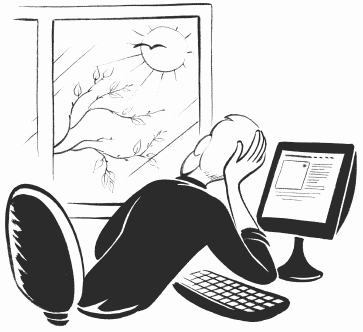 Хотя это почти невозможно, старайтесь не смотреть подолгу пристально на экран, постоянно перемещайте глаза по экрану. Старайтесь периодически, через каждые 3–5 мин, переводить взгляд с экрана монитора на самый дальний предмет в комнате или на отдаленный объект за окном.
Хотя это почти невозможно, старайтесь не смотреть подолгу пристально на экран, постоянно перемещайте глаза по экрану. Старайтесь периодически, через каждые 3–5 мин, переводить взгляд с экрана монитора на самый дальний предмет в комнате или на отдаленный объект за окном.
Положение оргтехники на рабочих местах всегда вызывает много вопросов. Например, можно набить комнатенку 2×2 четырьмя компьютерами, посадить за них покорных пользователей и, глядя на их недовольные взгляды, напомнить о безработице.
По технике безопасности и по общепринятым условиям охраны труда на каждое автоматизированное рабочее место (один компьютер плюс один пользователь) должно выделяться как минимум 6 м2. Если в помещении находится несколько компьютеров, должен быть обеспечен легкий доступ к каждому рабочему месту. И не для того, чтобы работник, жаждущий деятельности, беспрепятственно попал к себе за стол, а чтобы в течение дня, выходя из-за него, не покалечил себя, запутавшись в сетевых кабелях и ударившись о ксерокс.
Ущерб, вызванный повторяющимися нагрузками, может принести здоровью вред больший, чем работа на компьютере, поэтому нужно всегда помнить об этой опасности. Перерыв нужно использовать для активного отдыха, разминки тела и особенно гимнастики глаз для профилактики и снятия напряжения. Великое множество комплексов упражнений для поддержания здоровья, снятия усталости и напряжения описано в литературе, особенно в той, что посвящена восточным методам массажа, акупунктуре, специальным упражнениям для различных частей тела и глаз. Самое лучшее – посмотреть эти книги и выбрать себе наиболее подходящие комплексы, те, исполнение которых не занимает много времени, не требует специального места для занятий, которые в этом случае можно проводить прямо на рабочем месте незаметно для окружающих.
Сегодня рекламируется и продается множество всяких препаратов и БАДов для снятия усталости, воспалений, восстановления различных нарушений, особенно зрения. Однако чаще всего выдается желаемое за действительное, ко всему этому надо подходить очень осторожно и только посоветовавшись с врачом, а не слушать «специалистов», которых развелось превеликое множество.Работа, требующая длительного умственного и зрительного напряжения, вызывает у людей повышенную потребность в витаминах и микроэлементах. Вопрос правильного питания и использования витаминных комплексов в профилактике отклонений в здоровье приобретает большое значение. Недостаток витаминов и микроэлементов восполнить естественным путем (при приеме пищи) нереально, поэтому нужно принимать витаминные комплексы, строго соблюдая дозировку и время приема.
В ряде стран компьютерной обработкой информации занимается до 70 % всего работающего населения. Похожая ситуация ждет и Россию. И перед учеными уже стоит задача максимально приспособить дисплей компьютера физиологическим требованиям глаза и мозга человека. С этой целью разрабатываются целые научные программы. Одной из таких задач, например, станет создание «персональной дискеты пользователя». С ее помощью можно будет протестировать состояние собственного зрения и получить ряд вполне конкретных и относящихся персонально к вам рекомендаций. Например, выяснить, какие именно компьютерные очки вам следует заказать, сколько времени лично вы можете работать на компьютере и когда должны делать перерывы, появился ли уже у вас компьютерный синдром и сможете ли вы справиться с ним сами, или вам пора обратиться к врачу. А одна из программ на такой дискете сможет предупредить вас о необходимости перерыва, и даже сама отключит компьютер, если вы явно перенапряглись и нуждаетесь в отдыхе. При помощи этой дискеты можно будет отрегулировать параметры экрана – цвет, яркость, контрастность и т. д. – в соответствии с потребностями зрительной системы конкретного человека и тем самым обеспечить безопасность и комфорт работы с компьютером и максимально снизить зрительное утомление.
Для профилактики зрительного утомления во время работы используйте следующие рекомендации. Перед началом работы установите регуляторы яркости и контрастности изображения в наименьшее положение, при котором вы еще можете комфортно воспринимать информацию. В дальнейшем по мере наступления зрительного утомления увеличивайте яркость и контрастность для достижения оптимального зрительного восприятия.
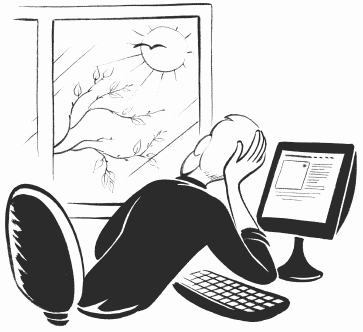
Глава 2
ЧТОБ НЕ СГЛАЗИЛ МОНИТОР
ВЫБОР МОНИТОРА
Итак, монитор – одна из главных рабочих частей персонального компьютера. 90 % всей информации воспринимается пользователем именно через него. Даже если случаются какие-то проблемы, затрещину получает не системный блок, который зачастую стоит под столом, а именно ни в чем не повинный дисплей. Какие требования предъявляются к производителям мониторов? Что должен знать будущий пользователь при покупке монитора? Какие проблемы могут возникнуть при неудачном выборе? Обо всем этом вы узнаете из этой главы.
Приобретая монитор, мы зачастую не задумываемся о том, что это один из самых важных компонентов компьютера. Как правило, покупка монитора финансируется по остаточному принципу, то есть сначала мы приобретаем все остальное, а затем на оставшиеся деньги подбираем что-то более или менее подходящее по цене, не особо задумываясь о качестве. Но это абсолютно неправильно! Во-первых, монитор – самая важная часть системы с точки зрения эргономики и комфорта. Ведь если он выдает некачественное изображение, то работать с ним будет практически невозможно. Во-вторых, монитор – это часть компьютера, оказывающая самое значительное влияние на здоровье и самочувствие пользователя. И от качества и безопасности монитора зависит, конечно, ваше зрение. Некачественное изображение на мониторе в первую очередь замечают люди старших поколений, так как их глаза уже менее выносливы и устойчивы, чем были в молодости. Ведь здоровые, молодые глаза способны легче и быстрее приспособиться к дефектам монитора.
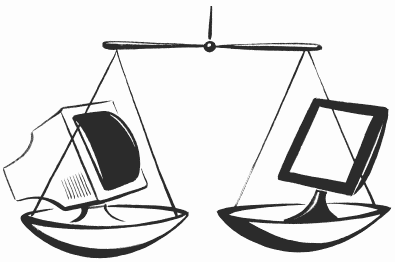 На сегодняшний день наиболее распространены два типа мониторов. Первый – мониторы, оснащенные электронно-лучевой трубкой (далее – ЭЛТ или CRT). Второй – жидкокристаллические мониторы (далее – LCD или ЖК-мониторы). Чтобы лучше понять различия между ними и выяснить их основные характеристики, следует немного углубиться в теорию.
На сегодняшний день наиболее распространены два типа мониторов. Первый – мониторы, оснащенные электронно-лучевой трубкой (далее – ЭЛТ или CRT). Второй – жидкокристаллические мониторы (далее – LCD или ЖК-мониторы). Чтобы лучше понять различия между ними и выяснить их основные характеристики, следует немного углубиться в теорию.
До сих пор самым распространенным типом мониторов остается CRT-монитор. Как видно из названия, в основе всех подобных мониторов лежит электронно-лучевая трубка. Используемая в этом типе мониторов технология была создана много лет назад. На сегодняшний день наиболее популярным представителем этого класса можно считать 17-дюймовый монитор. Можно с уверенностью заявить, что он еще долгое время продержится на рынке компьютерных технологий и сможет удовлетворять потребности многих пользователей ПК. Но наличие жидкокристаллического монитора сегодня уже тоже не является редкостью.
Современные ЖК-мониторы также называют плоскими панелями. Идея разработки ЖК-мониторов витала в воздухе более 20 лет, но проводившиеся исследования не давали необходимых результатов, поэтому ЖК-мониторы не заслужили репутации устройств, которые обеспечивали бы приемлемое качество изображения. В настоящее время они становятся все более популярными благодаря своему дизайну, экономичности и компактности по сравнению со своим «предком» – монитором ЭЛТ. Несколько лет назад немногие могли позволить себе ЖК-монитор. Но с течением времени ситуация меняется.
Цены на компьютерную технику понижаются довольно быстро, а технологии ЖК-мониторов становятся все более совершенными. В связи с этим все больше пользователей домашних ПК заменяют обычные мониторы на жидкокристаллические.
В последнее время широко распространено мнение, что LCD-мониторы превосходят своего предшественника по всем показателям. Считается также, что они наименее вредны для здоровья человека.
Доля истины в этих утверждениях есть. При разработке ЖК-мониторов были использованы совершенно иные технологии, и изображение на экране формируется по другому принципу, отличному от используемого в мониторе ЭЛТ. Если в традиционных моделях точки на экране то вспыхивают, то гаснут, то в жидкокристаллических – каждая точка светится непрерывно. Не вдаваясь в технические подробности, можно лишь сказать, что в мониторах ЭЛТ этот принцип и является причиной мерцания экрана при неправильной настройке или низкой частоте развертки. Не секрет, что постоянное мерцание оказывает негативное утомляющее воздействие на глаза.
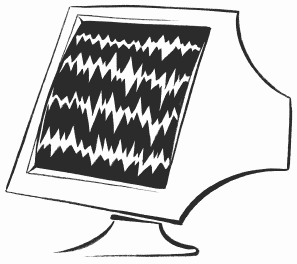 Другое явление – смещение строки разверстки в мониторе ЭЛТ – может появляться вследствие его неисправности, низкого качества, неправильной настройки, а также под воздействием внешних факторов (например, плохого освещения). В результате проявляется еще один дефект монитора ЭЛТ – «рябой экран». Другими словами, будет наблюдаться дрожание монитора, которое также оказывает негативное воздействие на ваше зрение, утомляя его.
Другое явление – смещение строки разверстки в мониторе ЭЛТ – может появляться вследствие его неисправности, низкого качества, неправильной настройки, а также под воздействием внешних факторов (например, плохого освещения). В результате проявляется еще один дефект монитора ЭЛТ – «рябой экран». Другими словами, будет наблюдаться дрожание монитора, которое также оказывает негативное воздействие на ваше зрение, утомляя его.
У жидкокристаллических моделей эти два недостатка отсутствуют. Это как раз объясняется принципом их действия, при котором каждая точка находится на одном месте и светится постоянно.
Еще один аспект: для любого монитора ЭЛТ свойственны блики и отражения. И даже самые современные антибликовые покрытия не помогут полностью избавиться от них.
Экраны жидкокристаллических мониторов отражают свет гораздо слабее уже в силу своей конструкции и используемых материалов, поэтому бликов на них практически не бывает.
Последнее, но важное преимущество ЖК-мониторов заключается в том, что у них намного ниже уровень излучений всех видов. Это объясняется тем, что основным источником излучения в мониторе ЭЛТ является электронно-лучевая трубка. А в ЖК-мониторах эта деталь отсутствует.
Все вышесказанное подтверждает мнение о том, что ЖК-мониторы действительно имеют много преимуществ перед своим предшественником. Но это не означает, что ЭЛТ-монитор проигрывает по всем позициям. И у него есть свои плюсы.
По некоторым техническим характеристикам ЖК-мониторам еще не удалось обогнать своего старшего брата. Более того, существует много ситуаций, когда ЭЛТ-монитор оказывается предпочтительнее и безопаснее для здоровья человека и, в частности для зрения.
Во-первых, ЭЛТ-монитор пока еще превосходит ЖК по качеству отображения мелких деталей. Это связано с тем, что размеры пикселя даже у средних ЭЛТ-мониторов меньше, чем у самых лучших жидкокристаллических моделей.
Во-вторых, до сих пор некоторые, в том числе и дорогие модели жидкокристаллических мониторов еще не способны превзойти даже простенький ЭЛТ-монитор по качеству передачи цветов, а также по обеспечению контраста изображения (в ЭЛТ-мониторах изображение все еще более контрастное).
Эта проблема существует уже давно, но производителям пока не удается ее решить.
В-третьих, явным недостатком жидкокристаллических моделей является угол зрения. У этих мониторов он гораздо меньше, чем у ЭЛТ-мониторов. Если у последних качество изображения остается практически неизменным независимо от угла зрения, то у ЖК-мониторов изображение значительно искажается даже при небольших отклонениях.
Помимо всего прочего, еще один минус LCD-монитора – это явная потеря качества изображения при переходе с «родного» разрешения экрана на любое другое. Мониторы ЭЛТ поддерживают несколько разрешений и обеспечивают высокое качество изображения при любом из них.
Наконец, для любителей динамичных и скоростных игрушек хотелось бы отметить, что ЖК-мониторам присуща одна особенность – несмотря на их высокую цену и качество при просмотре видео или в высокотребовательных игрушках часто наблюдается так называемое «подтормаживание».
Все эти недостатки, возможно, в скором будущем будут устранены. Но на сегодняшний день нельзя однозначно отдать предпочтение тому или иному виду мониторов. Поэтому выбор по-прежнему остается за вами, можно лишь привести некоторые рекомендации.
Предпочтительнее будет приобретение LCD-монитора, если:
› монитором будут пользоваться дети;
› неподалеку от монитора расположена зона действия сильных электромагнитных полей;
› рядом с рабочим местом находится силовой электрический кабель;
› вы не можете создать хорошие условия освещенности на вашем рабочем столе, а также невозможно полностью избежать отражений и бликов;
› работать вы будете в основном с текстами.
Предпочтительнее будет приобретение ЭЛТ-монитора, если:
› ваша работа или хобби связаны с графикой;
› вам важно добиться качественной цветопередачи и высокой контрастности;
› вы предполагаете частую совместную работу за этим монитором или собираетесь использовать его для каких-то показов, презентаций, то есть если регулярно будут возникать ситуации, когда изображение на экране монитора надо будет одновременно видеть многим людям;
› ваша работа связана с обработкой или просмотром видео;
› вы любитель поиграть в скоростные, динамичные игрушки;
› вы уже страдаете близорукостью высокой или средней степени.
Надеюсь, с помощью всего вышесказанного вы сможете сделать выбор в пользу одного из двух типов мониторов. Определившись относительно того, какой из них подходит именно вам, надо обратить внимание на его технические характеристики, важные для здоровья. В первую очередь это размер экрана, шаг точки, диапазон строчной развертки и частота обновления.
Размеры экрана и видимой области. В обоих случаях измеряется размер диагонали, но не случайно эти два параметра разделены. Это объясняется тем, что у ЭЛТ-мониторов они отличаются обычно на один дюйм. А для ЖК-мониторов размеры экрана и видимой области совпадают.
Шаг точки – параметр, определяющий расстояние между двумя пикселами одного цвета. Его принято измерять в миллиметрах. Четкость изображения достигается в зависимости от его значения: чем меньше шаг точки, тем более четкое получается изображение. При выборе монитора ЭЛТ необходимо помнить следующее: значение шага точки должно быть ниже или равно 0, 25 мм.
Диапазон строчной развертки показывает, какое количество строк изображения способен воспроизвести за одну секунду блок строчной развертки. Рекомендуется выбирать монитор, у которого по этому параметру запас составляет 5-15 %. Пример: при диапазоне строчной развертки, равном 30–54 кГц, и при желаемом разрешении 1024×768 частота кадровой развертки не должна превышать 64 Гц (был выбран запас 10 %).
Приобретая монитор, мы зачастую не задумываемся о том, что это один из самых важных компонентов компьютера. Как правило, покупка монитора финансируется по остаточному принципу, то есть сначала мы приобретаем все остальное, а затем на оставшиеся деньги подбираем что-то более или менее подходящее по цене, не особо задумываясь о качестве. Но это абсолютно неправильно! Во-первых, монитор – самая важная часть системы с точки зрения эргономики и комфорта. Ведь если он выдает некачественное изображение, то работать с ним будет практически невозможно. Во-вторых, монитор – это часть компьютера, оказывающая самое значительное влияние на здоровье и самочувствие пользователя. И от качества и безопасности монитора зависит, конечно, ваше зрение. Некачественное изображение на мониторе в первую очередь замечают люди старших поколений, так как их глаза уже менее выносливы и устойчивы, чем были в молодости. Ведь здоровые, молодые глаза способны легче и быстрее приспособиться к дефектам монитора.
Всегда стоит помнить о том, что длительная работа с некачественным изображением может привести к серьезному ухудшению зрения в любом возрасте. Не стоит забывать еще и о том, что монитор, в отличие от некоторых других компонентов компьютера, – это устройство, которое нельзя усовершенствовать, а можно только поменять. Поэтому выбирать монитор надо с особой тщательностью, учитывая и тот, факт, что вам придется взаимодействовать с ним каждую минуту работы за компьютером.Ни для кого не секрет, что критериев, определяющих правильный выбор монитора, очень много. Нужно знать и о том, для каких целей выбираются мониторы. Стоимость мониторов может значительно варьироваться, их возможности и технические параметры тоже различны. А при сегодняшнем многообразии видов и моделей сделать правильный выбор не так-то просто. Но не стоит отчаиваться. Вместе с вами мы разберемся с этой проблемой, и каждый сможет подобрать наиболее подходящий для себя вариант. В этом разделе мы познакомимся с основными разновидностями мониторов и их характеристиками.
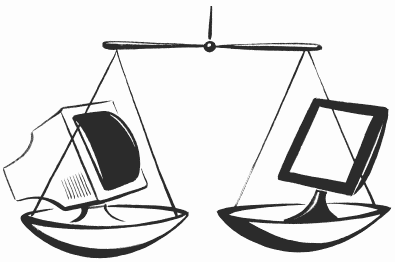
До сих пор самым распространенным типом мониторов остается CRT-монитор. Как видно из названия, в основе всех подобных мониторов лежит электронно-лучевая трубка. Используемая в этом типе мониторов технология была создана много лет назад. На сегодняшний день наиболее популярным представителем этого класса можно считать 17-дюймовый монитор. Можно с уверенностью заявить, что он еще долгое время продержится на рынке компьютерных технологий и сможет удовлетворять потребности многих пользователей ПК. Но наличие жидкокристаллического монитора сегодня уже тоже не является редкостью.
Современные ЖК-мониторы также называют плоскими панелями. Идея разработки ЖК-мониторов витала в воздухе более 20 лет, но проводившиеся исследования не давали необходимых результатов, поэтому ЖК-мониторы не заслужили репутации устройств, которые обеспечивали бы приемлемое качество изображения. В настоящее время они становятся все более популярными благодаря своему дизайну, экономичности и компактности по сравнению со своим «предком» – монитором ЭЛТ. Несколько лет назад немногие могли позволить себе ЖК-монитор. Но с течением времени ситуация меняется.
Цены на компьютерную технику понижаются довольно быстро, а технологии ЖК-мониторов становятся все более совершенными. В связи с этим все больше пользователей домашних ПК заменяют обычные мониторы на жидкокристаллические.
В последнее время широко распространено мнение, что LCD-мониторы превосходят своего предшественника по всем показателям. Считается также, что они наименее вредны для здоровья человека.
Доля истины в этих утверждениях есть. При разработке ЖК-мониторов были использованы совершенно иные технологии, и изображение на экране формируется по другому принципу, отличному от используемого в мониторе ЭЛТ. Если в традиционных моделях точки на экране то вспыхивают, то гаснут, то в жидкокристаллических – каждая точка светится непрерывно. Не вдаваясь в технические подробности, можно лишь сказать, что в мониторах ЭЛТ этот принцип и является причиной мерцания экрана при неправильной настройке или низкой частоте развертки. Не секрет, что постоянное мерцание оказывает негативное утомляющее воздействие на глаза.
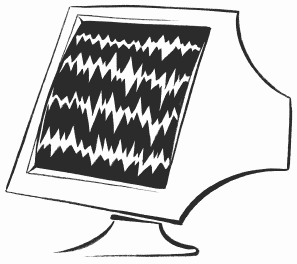
У жидкокристаллических моделей эти два недостатка отсутствуют. Это как раз объясняется принципом их действия, при котором каждая точка находится на одном месте и светится постоянно.
Еще один аспект: для любого монитора ЭЛТ свойственны блики и отражения. И даже самые современные антибликовые покрытия не помогут полностью избавиться от них.
Экраны жидкокристаллических мониторов отражают свет гораздо слабее уже в силу своей конструкции и используемых материалов, поэтому бликов на них практически не бывает.
Последнее, но важное преимущество ЖК-мониторов заключается в том, что у них намного ниже уровень излучений всех видов. Это объясняется тем, что основным источником излучения в мониторе ЭЛТ является электронно-лучевая трубка. А в ЖК-мониторах эта деталь отсутствует.
Все вышесказанное подтверждает мнение о том, что ЖК-мониторы действительно имеют много преимуществ перед своим предшественником. Но это не означает, что ЭЛТ-монитор проигрывает по всем позициям. И у него есть свои плюсы.
По некоторым техническим характеристикам ЖК-мониторам еще не удалось обогнать своего старшего брата. Более того, существует много ситуаций, когда ЭЛТ-монитор оказывается предпочтительнее и безопаснее для здоровья человека и, в частности для зрения.
Во-первых, ЭЛТ-монитор пока еще превосходит ЖК по качеству отображения мелких деталей. Это связано с тем, что размеры пикселя даже у средних ЭЛТ-мониторов меньше, чем у самых лучших жидкокристаллических моделей.
Во-вторых, до сих пор некоторые, в том числе и дорогие модели жидкокристаллических мониторов еще не способны превзойти даже простенький ЭЛТ-монитор по качеству передачи цветов, а также по обеспечению контраста изображения (в ЭЛТ-мониторах изображение все еще более контрастное).
Эта проблема существует уже давно, но производителям пока не удается ее решить.
В-третьих, явным недостатком жидкокристаллических моделей является угол зрения. У этих мониторов он гораздо меньше, чем у ЭЛТ-мониторов. Если у последних качество изображения остается практически неизменным независимо от угла зрения, то у ЖК-мониторов изображение значительно искажается даже при небольших отклонениях.
Помимо всего прочего, еще один минус LCD-монитора – это явная потеря качества изображения при переходе с «родного» разрешения экрана на любое другое. Мониторы ЭЛТ поддерживают несколько разрешений и обеспечивают высокое качество изображения при любом из них.
Наконец, для любителей динамичных и скоростных игрушек хотелось бы отметить, что ЖК-мониторам присуща одна особенность – несмотря на их высокую цену и качество при просмотре видео или в высокотребовательных игрушках часто наблюдается так называемое «подтормаживание».
Все эти недостатки, возможно, в скором будущем будут устранены. Но на сегодняшний день нельзя однозначно отдать предпочтение тому или иному виду мониторов. Поэтому выбор по-прежнему остается за вами, можно лишь привести некоторые рекомендации.
Предпочтительнее будет приобретение LCD-монитора, если:
› монитором будут пользоваться дети;
› неподалеку от монитора расположена зона действия сильных электромагнитных полей;
› рядом с рабочим местом находится силовой электрический кабель;
› вы не можете создать хорошие условия освещенности на вашем рабочем столе, а также невозможно полностью избежать отражений и бликов;
› работать вы будете в основном с текстами.
Предпочтительнее будет приобретение ЭЛТ-монитора, если:
› ваша работа или хобби связаны с графикой;
› вам важно добиться качественной цветопередачи и высокой контрастности;
› вы предполагаете частую совместную работу за этим монитором или собираетесь использовать его для каких-то показов, презентаций, то есть если регулярно будут возникать ситуации, когда изображение на экране монитора надо будет одновременно видеть многим людям;
› ваша работа связана с обработкой или просмотром видео;
› вы любитель поиграть в скоростные, динамичные игрушки;
› вы уже страдаете близорукостью высокой или средней степени.
Надеюсь, с помощью всего вышесказанного вы сможете сделать выбор в пользу одного из двух типов мониторов. Определившись относительно того, какой из них подходит именно вам, надо обратить внимание на его технические характеристики, важные для здоровья. В первую очередь это размер экрана, шаг точки, диапазон строчной развертки и частота обновления.
Размеры экрана и видимой области. В обоих случаях измеряется размер диагонали, но не случайно эти два параметра разделены. Это объясняется тем, что у ЭЛТ-мониторов они отличаются обычно на один дюйм. А для ЖК-мониторов размеры экрана и видимой области совпадают.
Шаг точки – параметр, определяющий расстояние между двумя пикселами одного цвета. Его принято измерять в миллиметрах. Четкость изображения достигается в зависимости от его значения: чем меньше шаг точки, тем более четкое получается изображение. При выборе монитора ЭЛТ необходимо помнить следующее: значение шага точки должно быть ниже или равно 0, 25 мм.
Диапазон строчной развертки показывает, какое количество строк изображения способен воспроизвести за одну секунду блок строчной развертки. Рекомендуется выбирать монитор, у которого по этому параметру запас составляет 5-15 %. Пример: при диапазоне строчной развертки, равном 30–54 кГц, и при желаемом разрешении 1024×768 частота кадровой развертки не должна превышать 64 Гц (был выбран запас 10 %).
